| インターネットの接続設定 |
| ● |
ダイヤルアップアカウントとパスワードをご用意ください |
|
*フレッツADSLやBフレッツに接続するためのIDとパスワードです。
IDは[ダイヤルアップアカウント(会員ID)]@nmt.ne.jpのようになります。[ダイヤルアップアカウント(会員ID)]はNMTnetからお送りしてあります「NMTnet接続情報」でご確認ください。
パスワードはお客様で変更可能な情報です。現在ご利用のものをご用意ください。 |
|
| 手順 1 |
| Internet Explorerなどのブラウザ(ホームページを見る画面)を開きます |
|
 |
| 手順 2 |
ブラウザのアドレス欄に「http://192.168.1.1」と入力し、「Enter」または「Return」キーを押します。
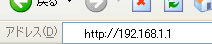 |
|
 |
| 手順 3 |
以下のような画面が表示され、ユーザ名、パスワードを入力し、「OK」ボタンをクリックします。
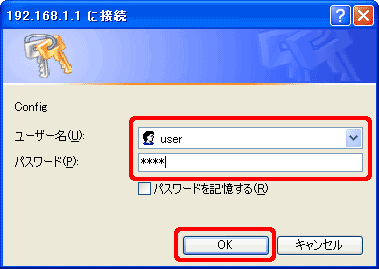
| ユーザ名 |
「user」と入力 |
| パスワード |
「user」と入力
入力したパスワードは「*」で表示されます |
*このユーザ名とパスワードは初期値です。お客様が変更された場合は変更後のユーザ名とパスワードを入力してください。
|
|
 |
| 手順 4 |
設定画面が表示されますので、各項目を次のように設定します。
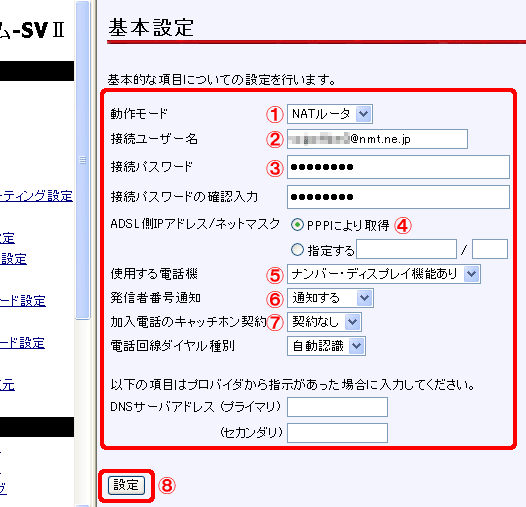
| ①動作モード |
「NATルータ」に設定します。 |
| ②接続ユーザ名 |
「NMTnet接続情報」に記載されている「ダイアルアップアカウント」とプロバイダ識別子を組み合わせた「ダイヤルアップアカウント(会員ID)」@nmt.ne.jpを接続ユーザ名として入力します。
(例)[email protected] |
| ③接続パスワード |
「NMTnet接続情報」に記載されている「ダイアルアップアカウント」のパスワードを入力します。(同じパスワードを「接続パスワードの確認入力」に入力します。) |
④ADSL側IPアドレス/
ネットマスク |
「PPPにより取得」をお選びください。 |
| ⑤使用する電話機 |
ADSLモデムに接続する電話機にナンバーディスプレイ機能があるかないかをお調べの上で、該当するほうをお選びください。 |
| ⑥発信者番号通知 |
発信者の電話番号を相手に通知するか、しないかを選択してください。 |
⑦加入電話の
キャッチホン契約 |
加入電話回線のご契約内容を確認いただき、該当するほうをお選びください。 |
| ⑧設定 |
「設定」ボタンをクリックします。 |
|
|
 |
| 手順 5 |
メッセージが表示されますので、画面中の「再起動画面へ」をクリックしてください。
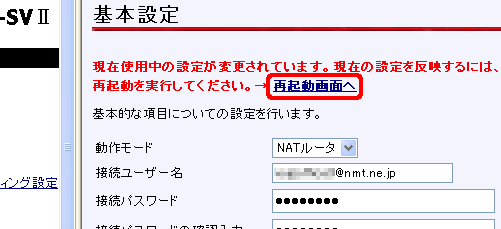 |
|
 |
| 手順 6 |
再起動の画面が表示されますので、「再起動」ボタンをクリックしてください。
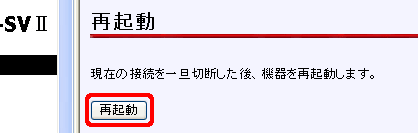 |
|
 |
| 手順 7 |
メッセージが表示されますので、ADSLモデムのアラームランプが消灯するのを確認してから、「再表示」ボタンをクリックしてください。
 |
|
 |
| 手順 8 |
ブラウザのアドレス欄に「http://www.nmt.ne.jp」と入力し、「Enter」または「Return」キーを押します。NMTnetのホームページが表示されればここまでの設定は完了です。
ページが表示できない場合は、インターネット接続設定の手順1から設定の見直しを行ってください。 |
|
| IP電話の設定へ >> |




